October 9
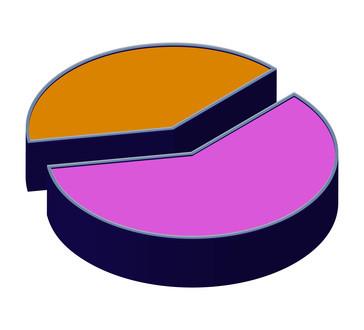
Utilizzare Excel grafici a visivamente rappresentano le tabelle dei numeri. Grafici consentono di identificare rapidamente le tendenze o problemi con i risultati di dati. Utilizzando Visual Basic, è possibile formattare i grafici in Excel. Poiché il codice è facile da cambiare, è possibile aggiornare i grafici, senza dover eseguire nuovamente la procedura guidata di "Carta", risparmiando tempo e fatica.
1 Aprire il file di Excel contenente i dati in formato tabella.
2 Fai clic su "Microsoft Office" pulsante e quindi fare clic sul pulsante "Opzioni di Excel". Clicca sul link "popolare" e poi la "Mostra scheda Sviluppo sulla barra multifunzione" casella di controllo.
3 Dalla scheda "Sviluppatore", fare clic sul pulsante "Visual Basic".
4 Per creare un oggetto grafico sul proprio foglio di lavoro che è possibile modificare in seguito con Visual Basic, registrare una macro. Dalla scheda "Sviluppatore", fare clic sul pulsante "Registra macro".
5 Nella finestra di dialogo "Registra macro", è possibile modificare il nome della macro o semplicemente fare clic sul pulsante "OK" per continuare.
6 Selezionare le celle che contengono i dati, ad esempio, A1: B2.
7 Dalla scheda "Inserisci", fare clic sul pulsante "Colonna" nel gruppo "Charts". Selezionare un tipo.
8 Dalla scheda "Sviluppatore", selezionare l'opzione "Interrompi registrazione".
9 Per visualizzare il codice Visual Basic associato con la registrazione, dalla scheda "Sviluppatore", fare clic sul pulsante "Macro" e selezionare il nome della macro che appena registrato. Fare clic sul pulsante "Modifica". Ad esempio, l'editor di Visual Basic contiene il codice di seguito.
Sub Macro1 ()
Range("A1:B2").Select
ActiveSheet.Shapes.AddChart.Select
ActiveChart.SetSourceData Source:=Range("'Sheet1'!$A$1:$B$2")
ActiveChart.ChartType = xlColumnClustered
End Sub
10 Modificare i valori, come la modifica $ B $ 2 a $ B100 quando si aggiungono i dati al vostro tavolo.
11 Premere il tasto + F11 tasti ALT per tornare al foglio di calcolo di Excel.
12 Per eseguire la macro, dalla scheda "Sviluppatore", fare clic sul pulsante "Macro" e selezionare il nome della macro. Fare clic sul pulsante "Esegui".
13 Salvare il file, che salva la macro pure.
